【Docker项目】搭建属于自己的个人相册——PhotoPrism
1.前言
为什么需要搭建自己的相册,因为自己搭建的相册更具隐私性(不用担心谷歌相册里存了东西被删账号),并且这可以通过网页随时随地查看。虽然看似图床也有类似的功能,但是首先大多数图床不具备展示视频的功能,而且这个本就是为了作为相册而设计的,所以还有很多特色功能。根据官方介绍有强大的搜索功能,面部识别,地图和地点,相册分享,广泛的文件格式支持,支持高级元数据提取等。
总的来说是非常好用的。
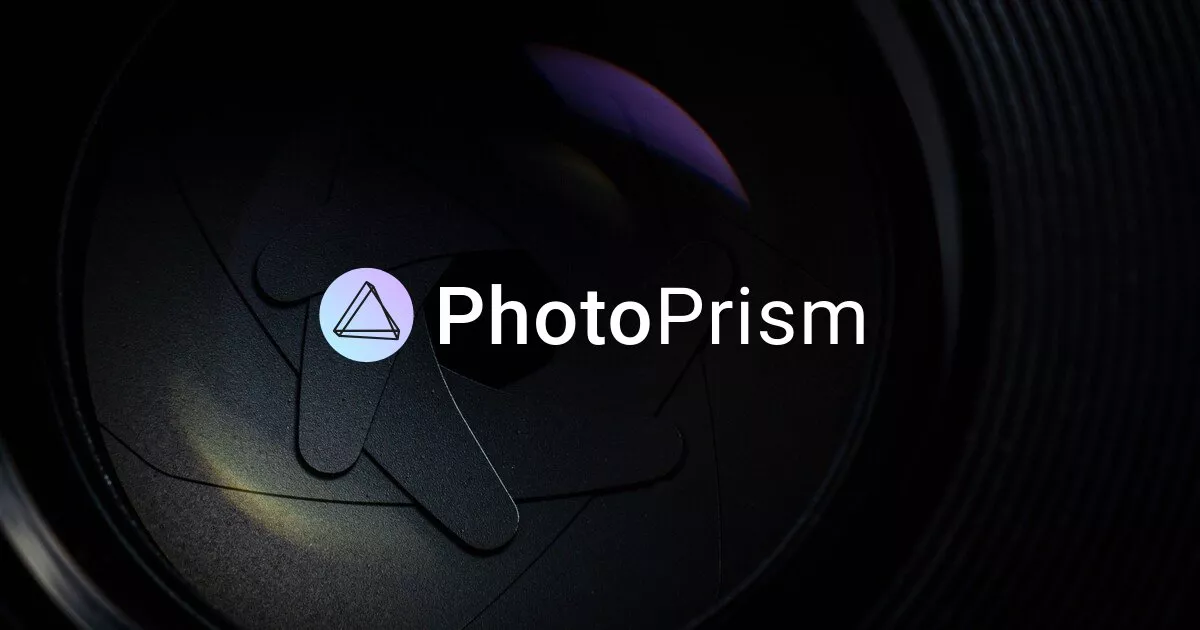
2. 项目展示
3. 相关地址
官方GitHub地址:https://github.com/photoprism/photoprism/
官方Demo:https://demo-zh.photoprism.app/
官方文档:https://docs.photoprism.app/getting-started
4. 搭建环境
服务器:这边用的腾讯轻量应用服务器 ,(最好选 非大陆的,而且线路还不错的机器)如果是小白刚开始玩的话,也可以选择Racknerd的高性价比服务器(注意地区选美国西部城市的)或者莱卡云的香港或者美国CN2 GIA
系统:Debian 11 (DD 脚本 非必需 DD,用原来的系统也 OK,之后教程都是用 Debian 或者 Ubuntu 搭建~)
安装好 Docker、Docker-compose(相关脚本) 【非必需但建议】域名一枚,并做好解析到服务器上(域名购买、域名解析 视频教程)
【非必需】提前安装好宝塔面板海外版本 aapanel,并安装好 Nginx(安装地址)
【非必需本教程选用】安装好 Nginx Proxy Manager(相关教程)
服务器建议:在有更大的内存的服务器上运行。官方建议是4G,大于2G内存的添加SWAP后可尝试运行
5.添加SWAP脚本:
wget -O box.sh https://raw.githubusercontent.com/BlueSkyXN/SKY-BOX/main/box.sh && chmod +x box.sh && clear && ./box.sh6.搭建方式
安装系统(腾讯云轻量应用服务器)
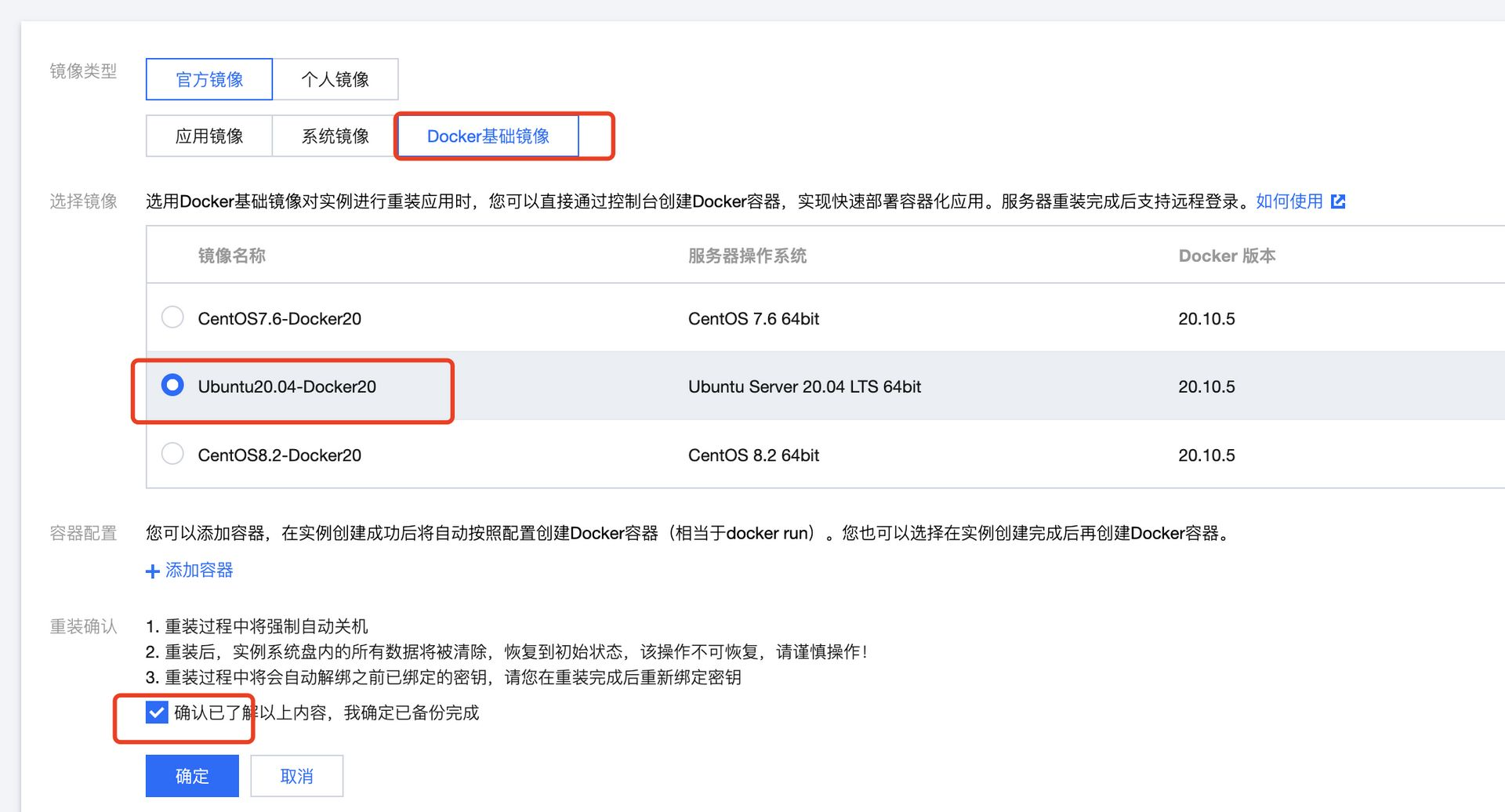 腾讯云轻量服务器最大的特点就是 “轻量”,相比 CVM,更适合小白上手,这边我们之间选择 Docker 基础镜像,就可以省去后面安装 Docker 的步骤 (如果你非要用国内的服务器,这边装的 Docker 镜像还会帮你配置好国内镜像源,让你加速访问 docker 镜像资源) 不建议用国内的 。
腾讯云轻量服务器最大的特点就是 “轻量”,相比 CVM,更适合小白上手,这边我们之间选择 Docker 基础镜像,就可以省去后面安装 Docker 的步骤 (如果你非要用国内的服务器,这边装的 Docker 镜像还会帮你配置好国内镜像源,让你加速访问 docker 镜像资源) 不建议用国内的 。
登陆(腾讯云轻量应用服务器)
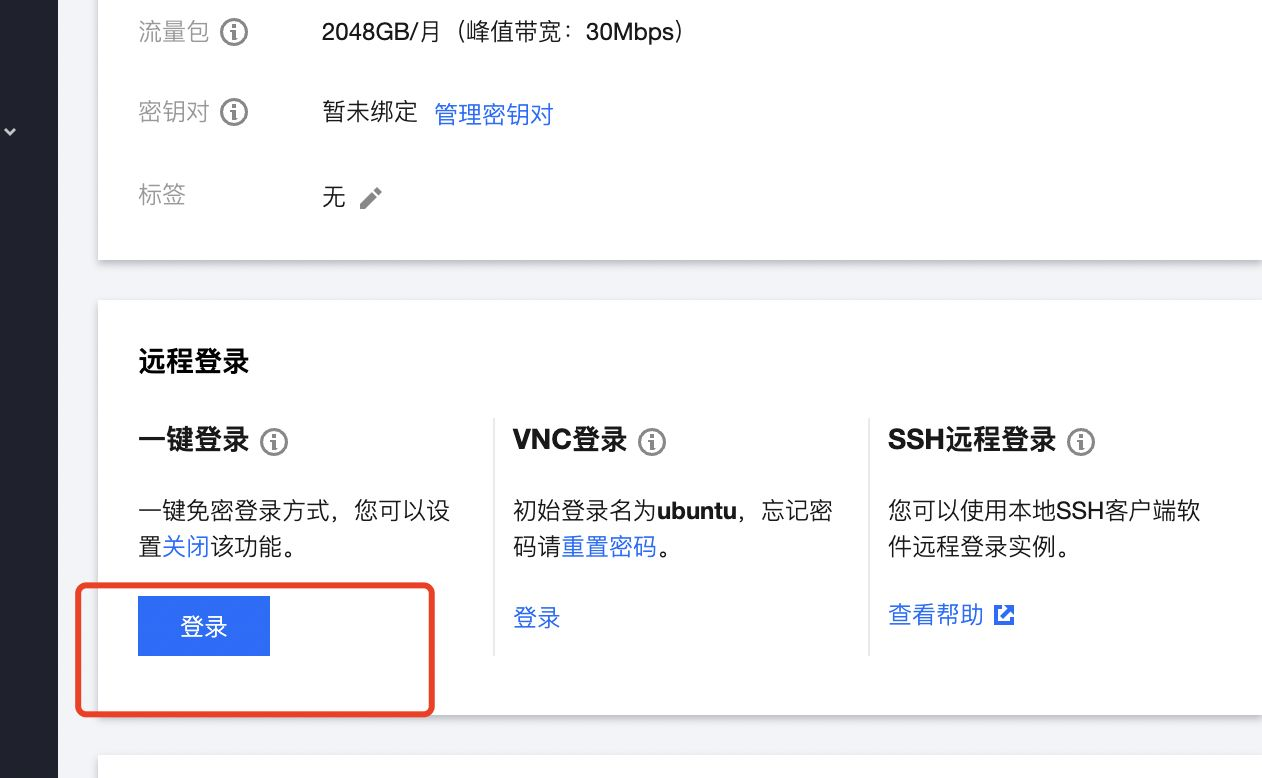
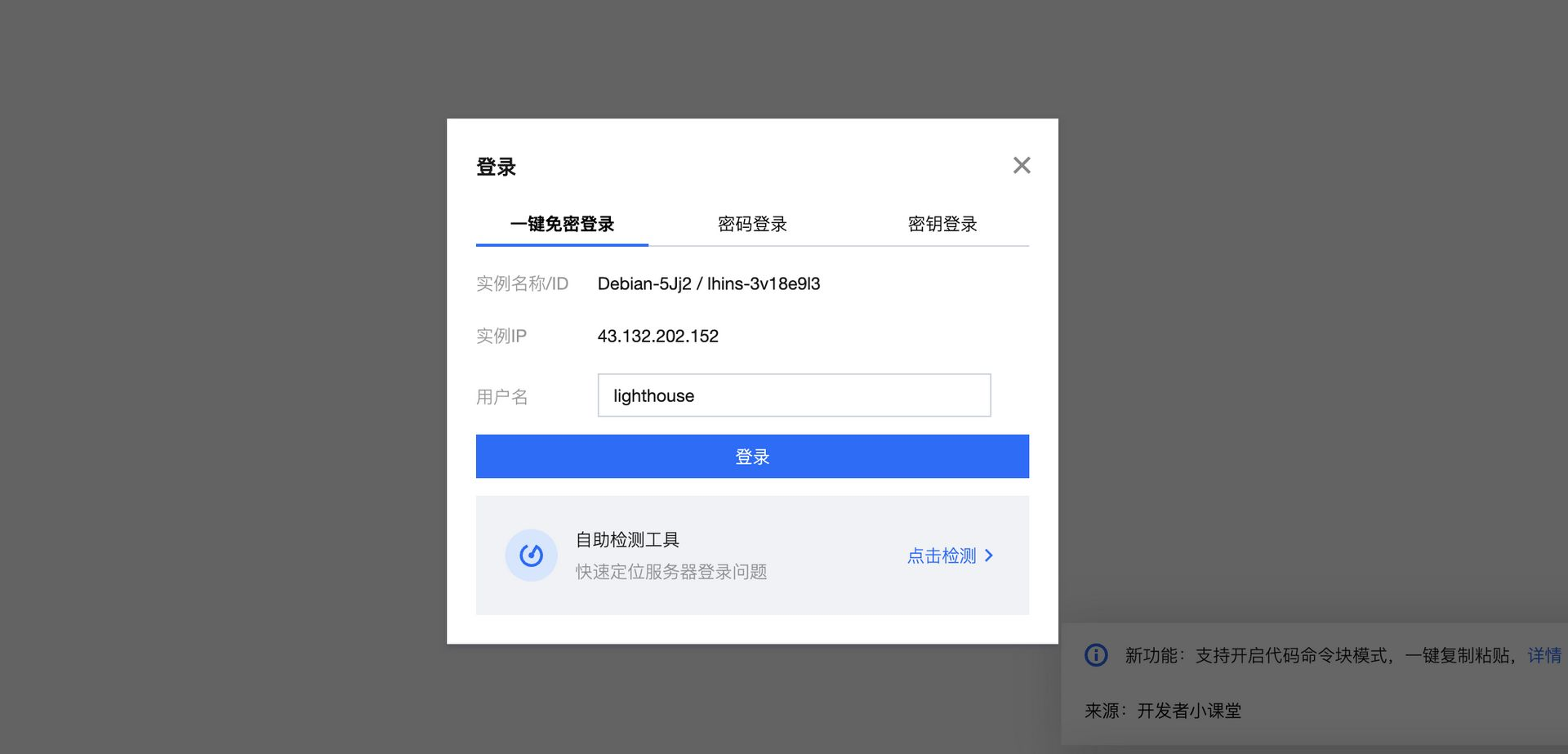
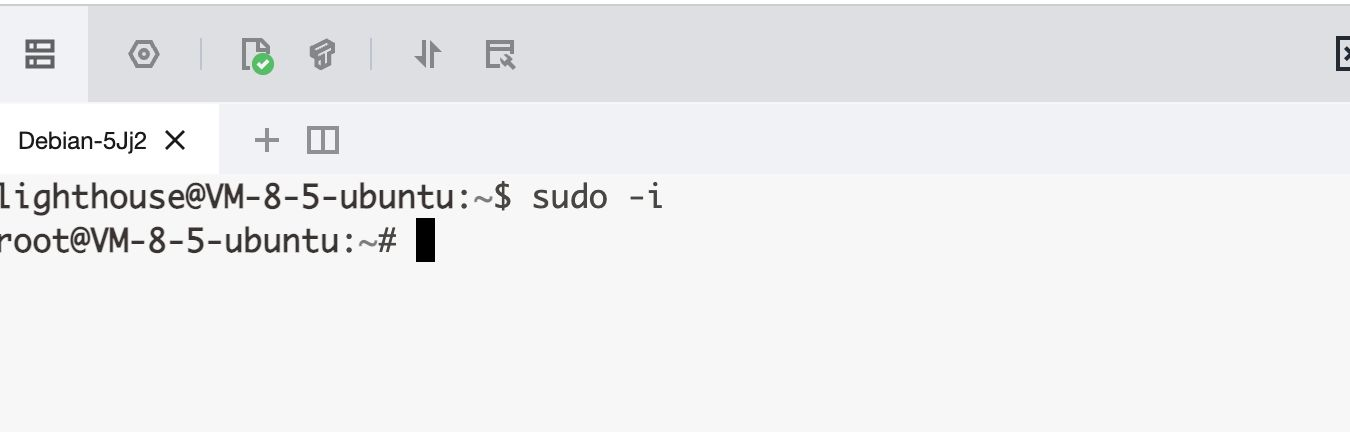 创建安装目录
创建安装目录
创建一下安装的目录:
sudo -i
mkdir -p /root/data/docker_data/photoprism
cd /root/data/docker_data/photoprism
vim docker-compose.yml
英文输入法下,按 i
version: '3.5'
# 示例 Docker Compose 配置文件,用于 PhotoPrism(Linux / AMD64)
#
# 注意:
# - 在内存小于 4 GB 或设置了内存/交换空间限制的服务器上运行 PhotoPrism 可能会导致意外重启(“崩溃”),
# 例如,当索引器临时需要更多内存来处理大文件时。
# - 如果您在家庭网络之外的公共服务器上安装 PhotoPrism,请始终在安全的 HTTPS 反向代理(如 Traefik 或 Caddy)后面运行它。
# 否则,您的文件和密码将以明文传输,任何人,包括您的提供商、黑客和政府都可以截获:
# https://docs.photoprism.app/getting-started/proxies/traefik/
#
# 安装指南:
# - https://docs.photoprism.app/getting-started/docker-compose/
# - https://docs.photoprism.app/getting-started/raspberry-pi/
# - https://www.photoprism.app/kb/activation
#
# 故障排除清单:
# - https://docs.photoprism.app/getting-started/troubleshooting/
# - https://docs.photoprism.app/getting-started/troubleshooting/docker/
# - https://docs.photoprism.app/getting-started/troubleshooting/mariadb/
#
# CLI 命令:
# - https://docs.photoprism.app/getting-started/docker-compose/#command-line-interface
#
# 所有命令在非 root 用户下运行时可能需要加上 "sudo" 前缀。
# 这将使得卷挂载中的家目录快捷方式 ~ 指向 /root。
services:
photoprism:
## 使用 photoprism/photoprism:preview 来测试预览版构建:
image: photoprism/photoprism:latest
## 在 PhotoPrism 配置正确并经过测试之前不要启用自动重启!
## 如果服务陷入重启循环,这表明存在内存、文件系统、网络或数据库问题:
## https://docs.photoprism.app/getting-started/troubleshooting/#fatal-server-errors
# restart: unless-stopped
stop_grace_period: 10s
depends_on:
- mariadb
security_opt:
- seccomp:unconfined
- apparmor:unconfined
ports:
- "8080:2342" # HTTP 端口(宿主机:容器)
environment:
PHOTOPRISM_ADMIN_USER: "admin" # 管理员登录用户名
PHOTOPRISM_ADMIN_PASSWORD: "insecure" # 初始管理员密码(8-72个字符)
PHOTOPRISM_AUTH_MODE: "password" # 认证模式(public,password)
PHOTOPRISM_SITE_URL: "http://localhost:2342/" # 服务器 URL 格式为 "http(s)://domain.name(:port)/(path)"
PHOTOPRISM_DISABLE_TLS: "false" # 即使网站 URL 以 https:// 开头并且可用证书也禁用 HTTPS/TLS
PHOTOPRISM_DEFAULT_TLS: "true" # 如果没有其他证书可用,默认使用自签名 HTTPS/TLS 证书
PHOTOPRISM_ORIGINALS_LIMIT: 5000 # 原始文件的大小限制,以 MB 为单位(提高高分辨率视频的限制)
PHOTOPRISM_HTTP_COMPRESSION: "gzip" # 提高传输速度和带宽利用率(none 或 gzip)
PHOTOPRISM_LOG_LEVEL: "info" # 日志级别:trace, debug, info, warning, error, fatal, 或 panic
PHOTOPRISM_READONLY: "false" # 不修改原始目录(功能减少)
PHOTOPRISM_EXPERIMENTAL: "false" # 启用实验性功能
PHOTOPRISM_DISABLE_CHOWN: "false" # 禁用在启动时通过 chmod 和 chown 更新存储权限
PHOTOPRISM_DISABLE_WEBDAV: "false" # 禁用内置的 WebDAV 服务器
PHOTOPRISM_DISABLE_SETTINGS: "false" # 禁用设置 UI 和 API
PHOTOPRISM_DISABLE_TENSORFLOW: "false" # 禁用所有依赖 TensorFlow 的功能
PHOTOPRISM_DISABLE_FACES: "false" # 禁用人脸检测和识别(需要 TensorFlow)
PHOTOPRISM_DISABLE_CLASSIFICATION: "false" # 禁用图像分类(需要 TensorFlow)
PHOTOPRISM_DISABLE_VECTORS: "false" # 禁用矢量图形支持
PHOTOPRISM_DISABLE_RAW: "false" # 禁用 RAW 图像的索引和转换
PHOTOPRISM_RAW_PRESETS: "false" # 启用在转换 RAW 图像时应用用户预设(降低性能)
PHOTOPRISM_JPEG_QUALITY: 85 # 提高 JPEG 图像和缩略图的质量和文件大小的值(25-100)
PHOTOPRISM_DETECT_NSFW: "false" # 自动将可能冒犯的照片标记为私有(需要 TensorFlow)
PHOTOPRISM_UPLOAD_NSFW: "true" # 允许上传可能冒犯的内容(没有 TensorFlow 无效)
# PHOTOPRISM_DATABASE_DRIVER: "sqlite" # SQLite 是一个不需要服务器的嵌入式数据库
PHOTOPRISM_DATABASE_DRIVER: "mysql" # 使用 MariaDB 10.5+ 或 MySQL 8+ 而不是 SQLite 以提高性能
PHOTOPRISM_DATABASE_SERVER: "mariadb:3306" # MariaDB 或 MySQL 数据库服务器(主机名:端口)
PHOTOPRISM_DATABASE_NAME: "photoprism" # MariaDB 或 MySQL 数据库架构名称
PHOTOPRISM_DATABASE_USER: "photoprism" # MariaDB 或 MySQL 数据库用户名
PHOTOPRISM_DATABASE_PASSWORD: "insecure" # MariaDB 或 MySQL 数据库用户密码
PHOTOPRISM_SITE_CAPTION: "AI-Powered Photos App"
PHOTOPRISM_SITE_DESCRIPTION: "" # 网站描述元信息
PHOTOPRISM_SITE_AUTHOR: "" # 网站作者元信息
## 视频转码(https://docs.photoprism.app/getting-started/advanced/transcoding/):
# PHOTOPRISM_FFMPEG_ENCODER: "software" # H.264/AVC 编码器(software, intel, nvidia, apple, raspberry, 或 vaapi)
# PHOTOPRISM_FFMPEG_SIZE: "1920" # 视频尺寸限制,以像素为单位(720-7680)(默认值:3840)
# PHOTOPRISM_FFMPEG_BITRATE: "32" # 视频比特率限制,以 Mbit/s 为单位(默认值:50)
## 首次启动时运行/安装(选项:update https gpu tensorflow davfs clitools clean):
# PHOTOPRISM_INIT: "https gpu tensorflow"
## 初始化后以非 root 用户身份运行(支持:0, 33, 50-99, 500-600, 以及 900-1200):
# PHOTOPRISM_UID: 1000
# PHOTOPRISM_GID: 1000
# PHOTOPRISM_UMASK: 0000
## 在初始化之前以非 root 用户身份启动(支持:0, 33, 50-99, 500-600, 以及 900-1200):
# user: "1000:1000"
## 与 FFmpeg 和 TensorFlow 共享硬件设备(可选):
# devices:
# - "/dev/dri:/dev/dri" # Intel QSV
# - "/dev/nvidia0:/dev/nvidia0" # Nvidia CUDA
# - "/dev/nvidiactl:/dev/nvidiactl"
# - "/dev/nvidia-modeset:/dev/nvidia-modeset"
# - "/dev/nvidia-nvswitchctl:/dev/nvidia-nvswitchctl"
# - "/dev/nvidia-uvm:/dev/nvidia-uvm"
# - "/dev/nvidia-uvm-tools:/dev/nvidia-uvm-tools"
# - "/dev/video11:/dev/video11" # Video4Linux 视频编码设备 (h264_v4l2m2m)
working_dir: "/photoprism" # 不要更改或移除
## 存储文件夹:"~" 是您家目录的快捷方式,"." 是当前目录
volumes:
# "/host/folder:/photoprism/folder" # 示例
- "~/Pictures:/photoprism/originals" # 原始媒体文件(不要移除)
# - "/example/family:/photoprism/originals/family" # 可以像这样挂载*额外的*媒体文件夹
# - "~/Import:/photoprism/import" # *可选*可以从中将文件导入到原始文件的基础文件夹
- "./storage:/photoprism/storage" # *可写的*存储文件夹,用于缓存、数据库和旁路文件(不要移除)
## 数据库服务器(推荐)
## 参见 https://docs.photoprism.app/getting-started/faq/#should-i-use-sqlite-mariadb-or-mysql
mariadb:
image: mariadb:10.11
## 如果 MariaDB 陷入重启循环,这表明存在内存或文件系统问题:
## https://docs.photoprism.app/getting-started/troubleshooting/#fatal-server-errors
restart: unless-stopped
stop_grace_period: 5s
security_opt: # 参见 https://github.com/MariaDB/mariadb-docker/issues/434#issuecomment-1136151239
- seccomp:unconfined
- apparmor:unconfined
command: mariadbd --innodb-buffer-pool-size=512M --transaction-isolation=READ-COMMITTED --character-set-server=utf8mb4 --collation-server=utf8mb4_unicode_ci --max-connections=512 --innodb-rollback-on-timeout=OFF --innodb-lock-wait-timeout=120
## 永远不要将数据库文件存储在不可靠的设备上,如 USB 闪存盘、SD卡或共享网络文件夹:
volumes:
- "./database:/var/lib/mysql" # 不要移除
environment:
MARIADB_AUTO_UPGRADE: "1"
MARIADB_INITDB_SKIP_TZINFO: "1"
MARIADB_DATABASE: "photoprism"
MARIADB_USER: "photoprism"
MARIADB_PASSWORD: "insecure"
MARIADB_ROOT_PASSWORD: "insecure"
## Watchtower 自动升级服务(可选)
## 参见 https://docs.photoprism.app/getting-started/updates/#watchtower
## 通过 "COMPOSE_PROFILES=update docker compose up -d" 激活
watchtower:
restart: unless-stopped
image: containrrr/watchtower
profiles: ["update"]
environment:
WATCHTOWER_CLEANUP: "true"
WATCHTOWER_POLL_INTERVAL: 7200 # 每两小时检查一次更新
volumes:
- "/var/run/docker.sock:/var/run/docker.sock"
- "~/.docker/config.json:/config.json" # 可选,如果您有 Docker Hub 账户用于认证
yaml源文件地址:https://dl.photoprism.app/docker/docker-compose.yml
根据自己需求更改相关的设置(比如账号密码等等)
切换成英文输入法,修改好之后,按一下 esc,然后 :wq 保存退出。
打开防火墙的端口 8080
查看端口是否被占用(以 8080 为例),输入:
lsof -i:8080 #查看 8080 端口是否被占用,如果被占用,重新自定义一个端口如果啥也没出现,表示端口未被占用,我们可以继续下面的操作了~ 如果出现:
-bash: lsof: command not found运行:
apt install lsof #安装 lsof如果端口没有被占用(被占用了就修改一下端口,比如改成 8381,注意 docker 命令行里和防火墙都要改)
理论上我们就可以输入 http://ip:8080 访问了。
但是这边我们必须先搞一下反向代理!
做反向代理前,你需要一个域名!
反向代理
利用 Nginx Proxy Manager 在添加反向代理之前,确保你已经完成了域名解析,不会的可以看这个:域名一枚,并做好解析到服务器上
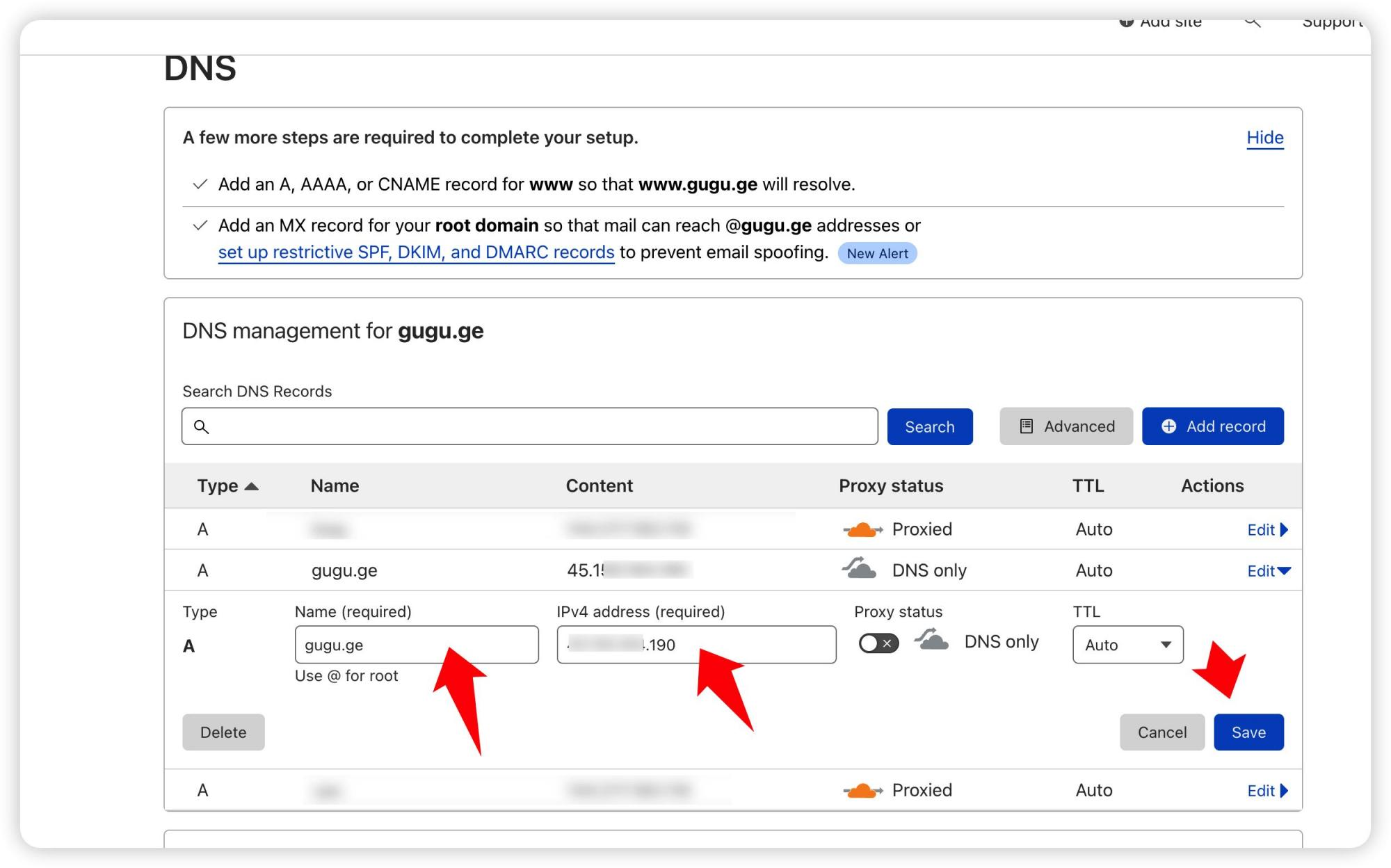 IP 填写:
如果 Nginx Proxy Manager 和 photoprism 在同一台服务器上,可以在终端输入:
IP 填写:
如果 Nginx Proxy Manager 和 photoprism 在同一台服务器上,可以在终端输入:
ip addr show docker0查看对应的 Docker 容器内部 IP。
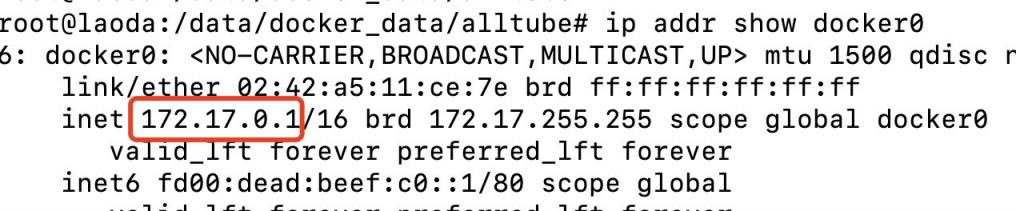 否则直接填 photoprism 所在的服务器 IP 就行
否则直接填 photoprism 所在的服务器 IP 就行
利用宝塔面板
发现还是有不少小伙伴习惯用宝塔面板,这边也贴一个宝塔面板的反代配置: 直接新建一个站点,不要数据库,不要 php,纯静态即可。 然后打开下面的配置,修改 Nginx 的配置。
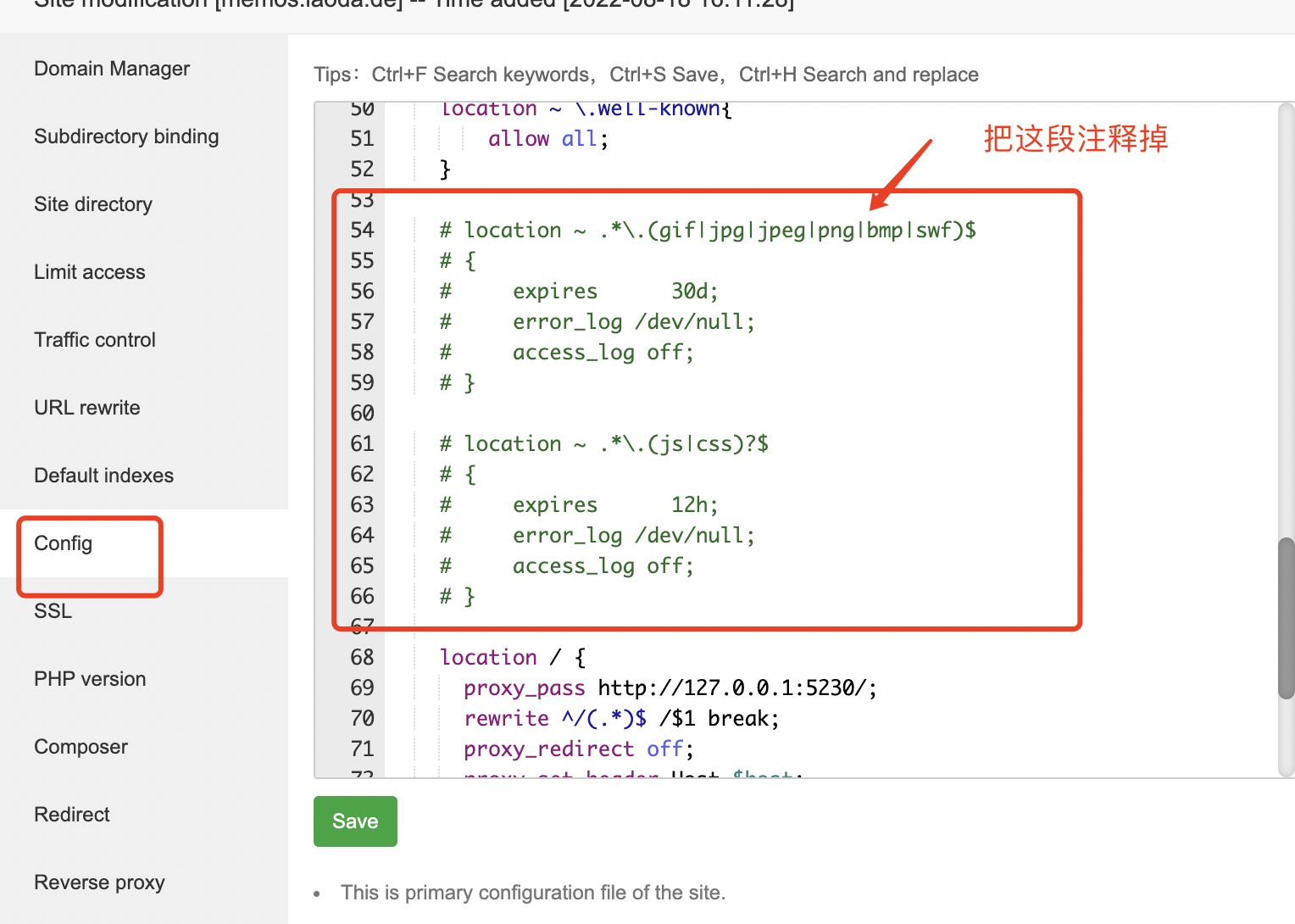
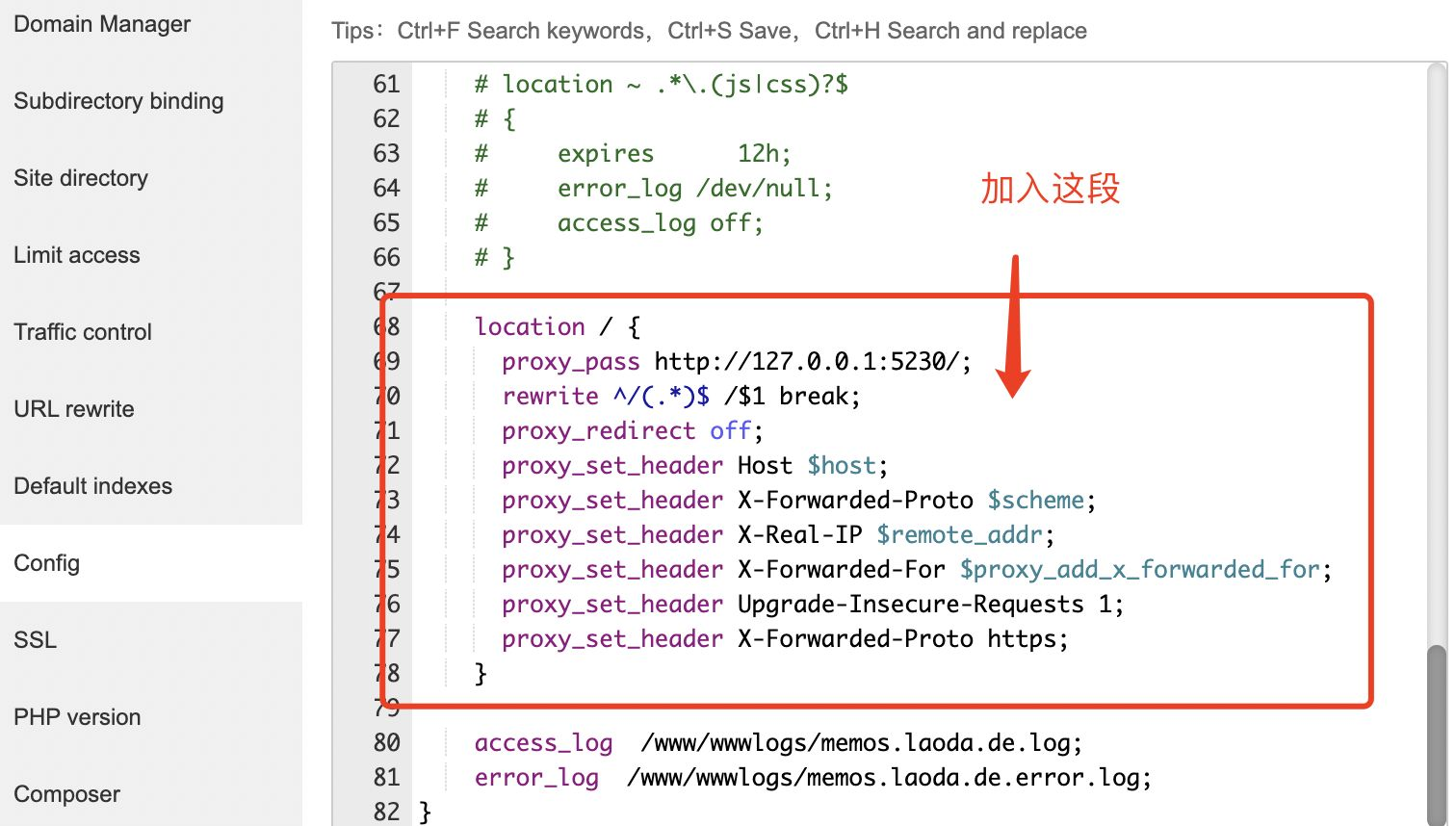
location / {
proxy_pass http://127.0.0.1:8080/; # 注意改成你实际使用的端口
rewrite ^/(.*)$ /$1 break;
proxy_redirect off;
proxy_set_header Host $host;
proxy_set_header X-Forwarded-Proto $scheme;
proxy_set_header X-Real-IP $remote_addr;
proxy_set_header X-Forwarded-For $proxy_add_x_forwarded_for;
proxy_set_header Upgrade-Insecure-Requests 1;
proxy_set_header X-Forwarded-Proto https;
}
此方法对 90% 的反向代理都能生效,然后就可以用域名来安装访问了。 有同学可能会问,为什么不直接用宝塔自带的反向代理功能。
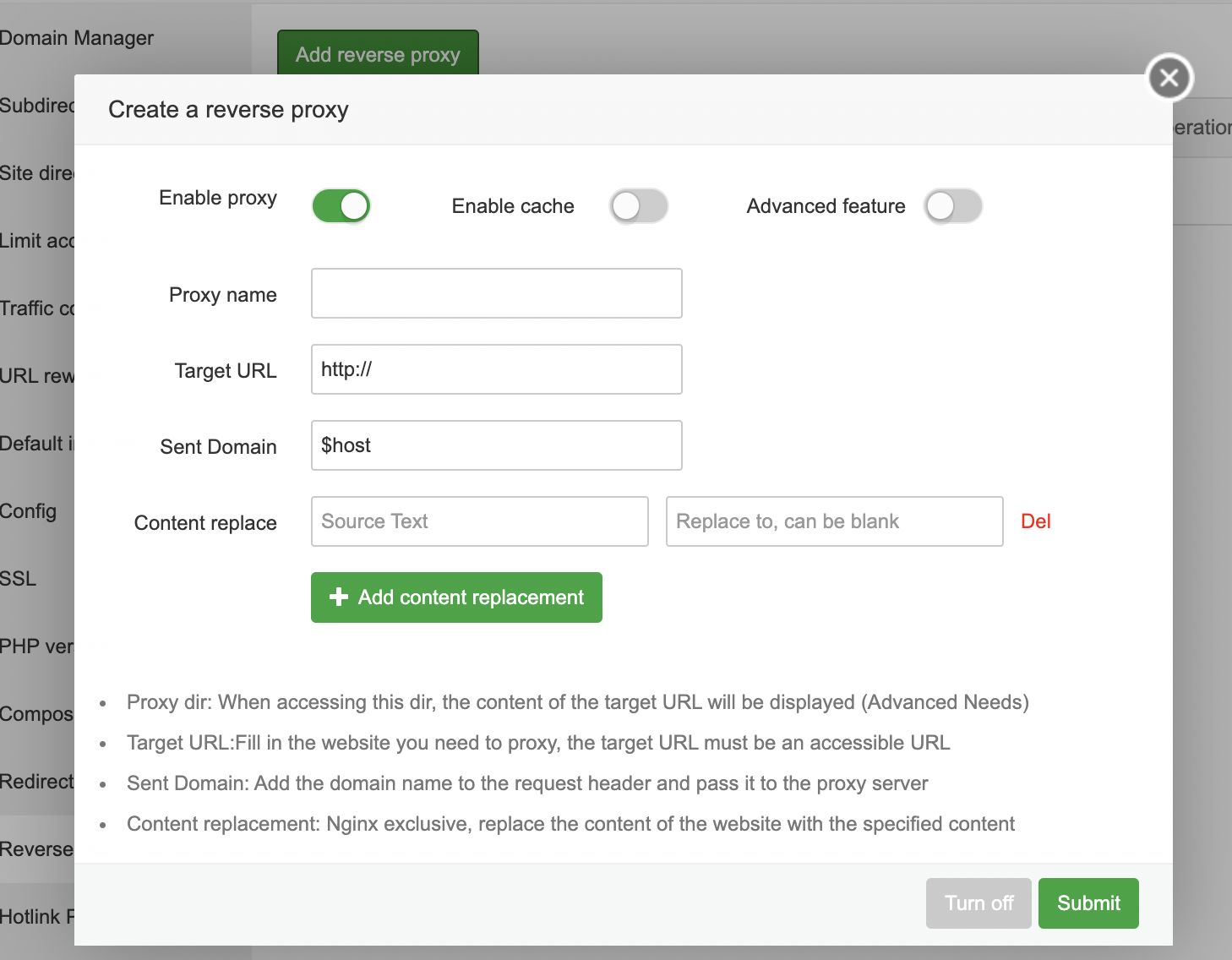 也可以,不过咕咕自己之前遇到过当有多个网站需要反代的时候,在这边设置会报错的情况 = =
所以后来就不用了,直接用上面的方法来操作了。
也可以,不过咕咕自己之前遇到过当有多个网站需要反代的时候,在这边设置会报错的情况 = =
所以后来就不用了,直接用上面的方法来操作了。
使用教程
建议参考视频,或者自己尝试一下
更新 photoprism
cd /root/data/docker_data/photoprism
docker-compose pull
docker-compose up -d # 请不要使用 docker-compose stop 来停止容器,因为这么做需要额外的时间等待容器停止;docker-compose up -d 直接升级容器时会自动停止并立刻重建新的容器,完全没有必要浪费那些时间。
docker image prune # prune 命令用来删除不再使用的 docker 对象。删除所有未被 tag 标记和未被容器使用的镜像
提示:
WARNING! This will remove all dangling images.
Are you sure you want to continue? [y/N]
输入 y
利用 Docker 搭建的应用,更新非常容易~
卸载 photoprism
同样进入安装页面,先停止所有容器。
cd /root/data/docker_data/photoprism
docker-compose down
cd ..
rm -rf /root/data/docker_data/photoprism # 完全删除



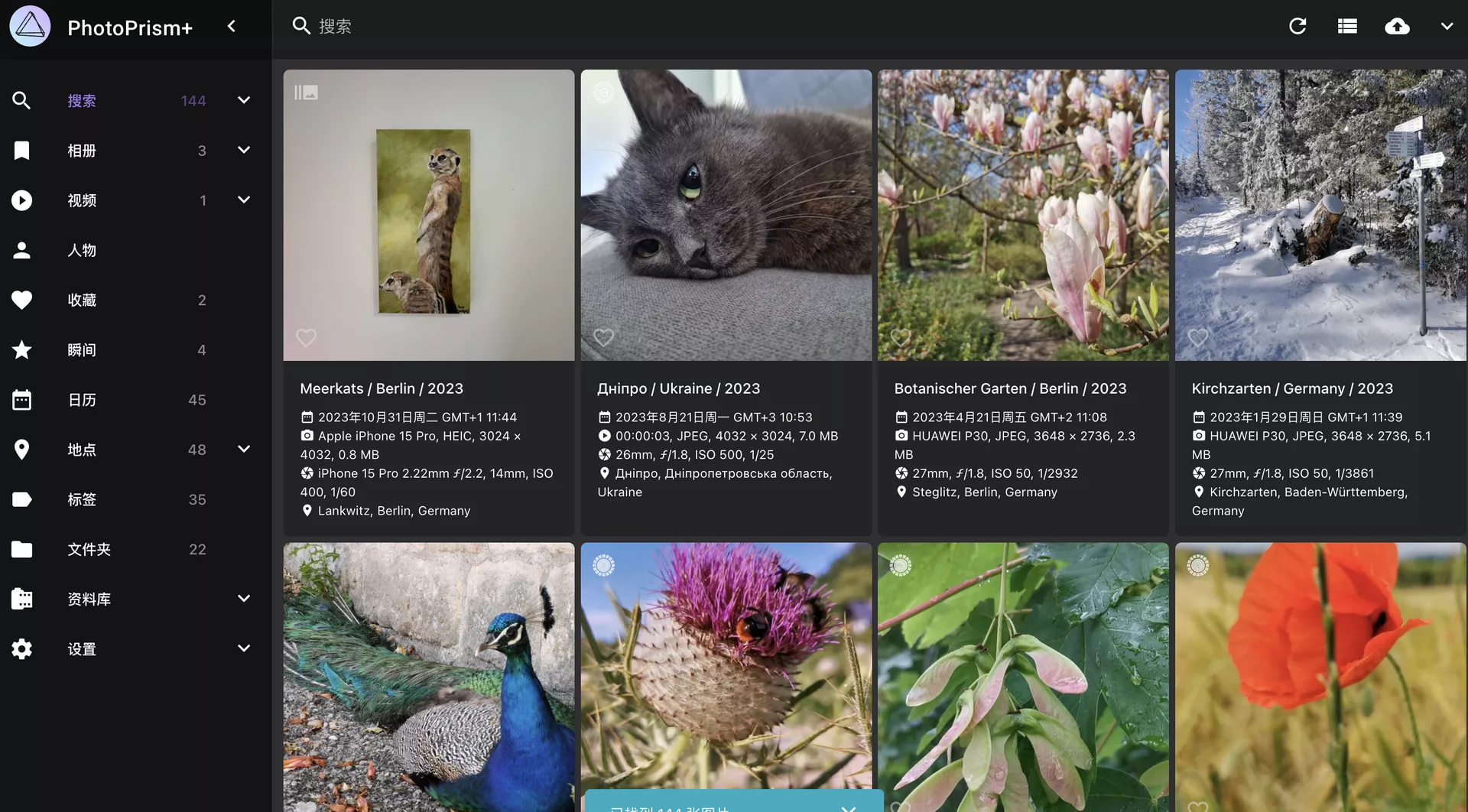
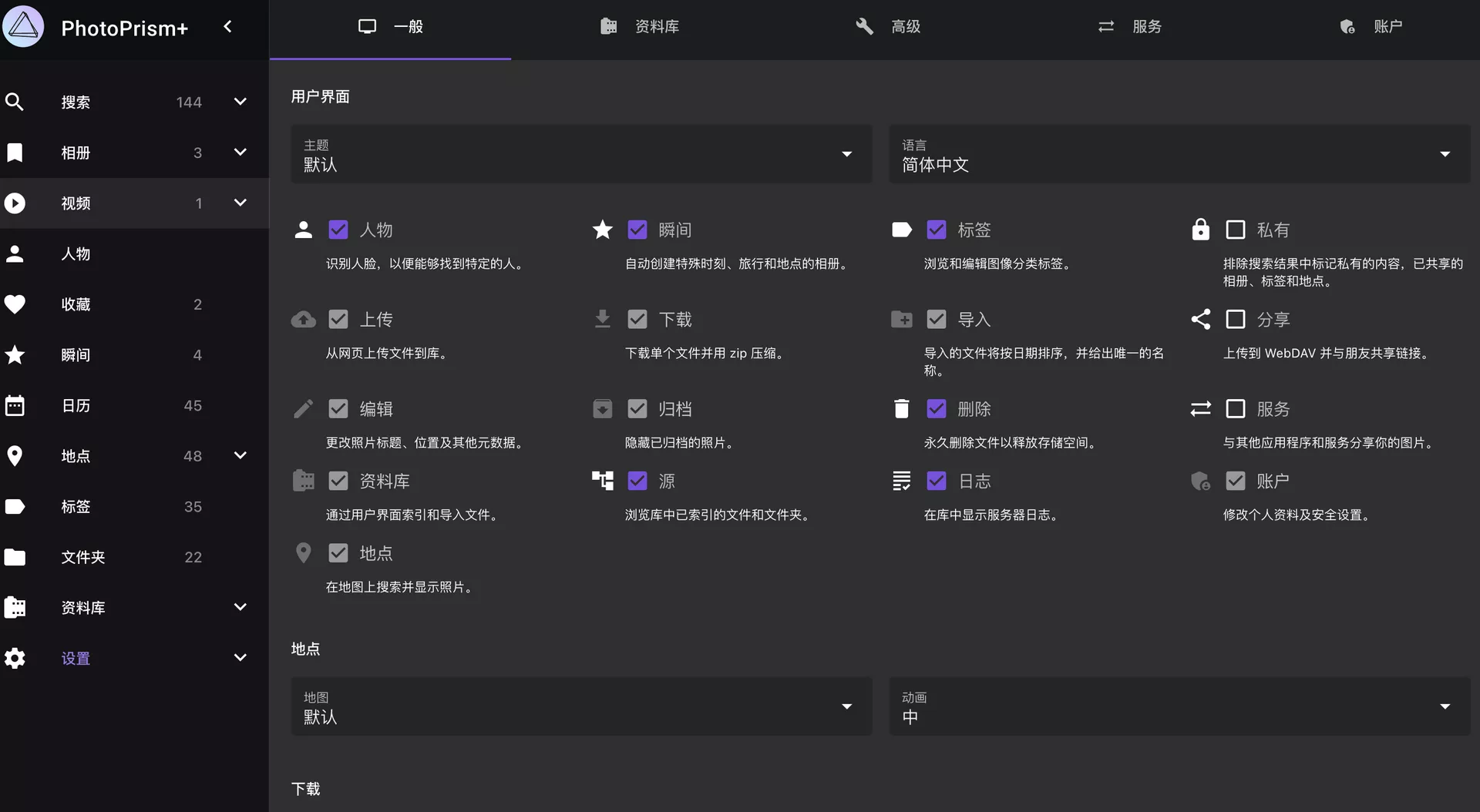
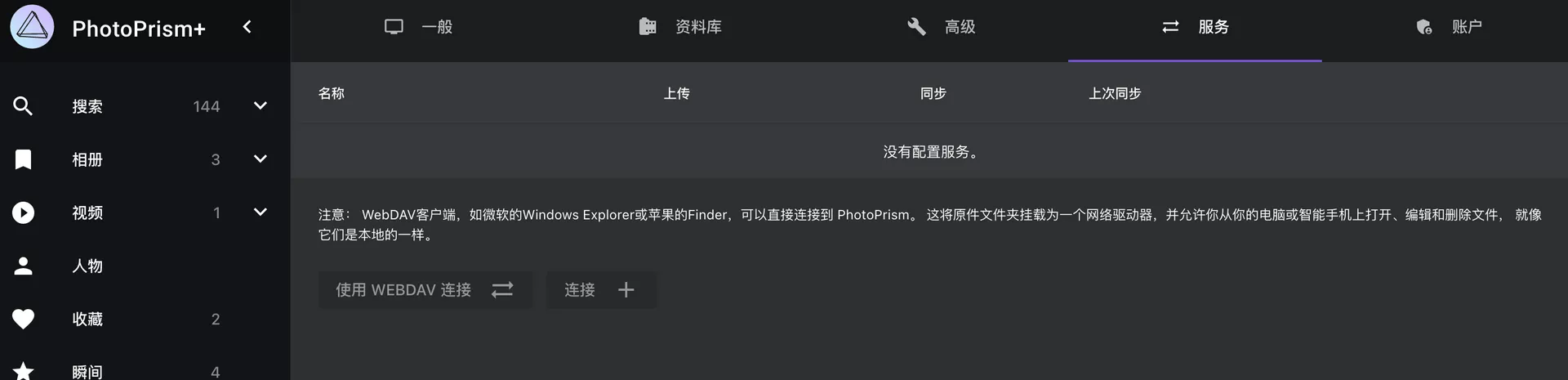
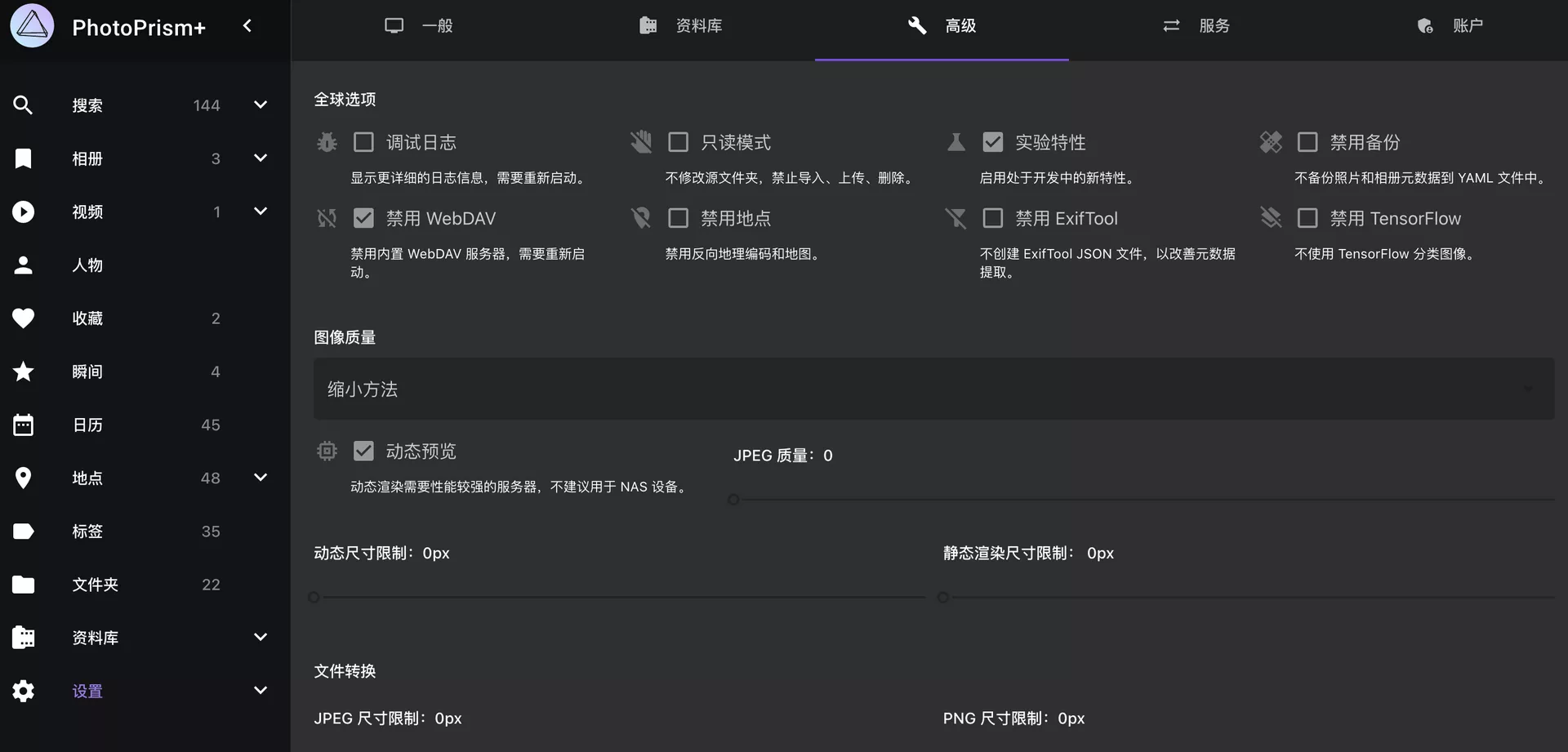
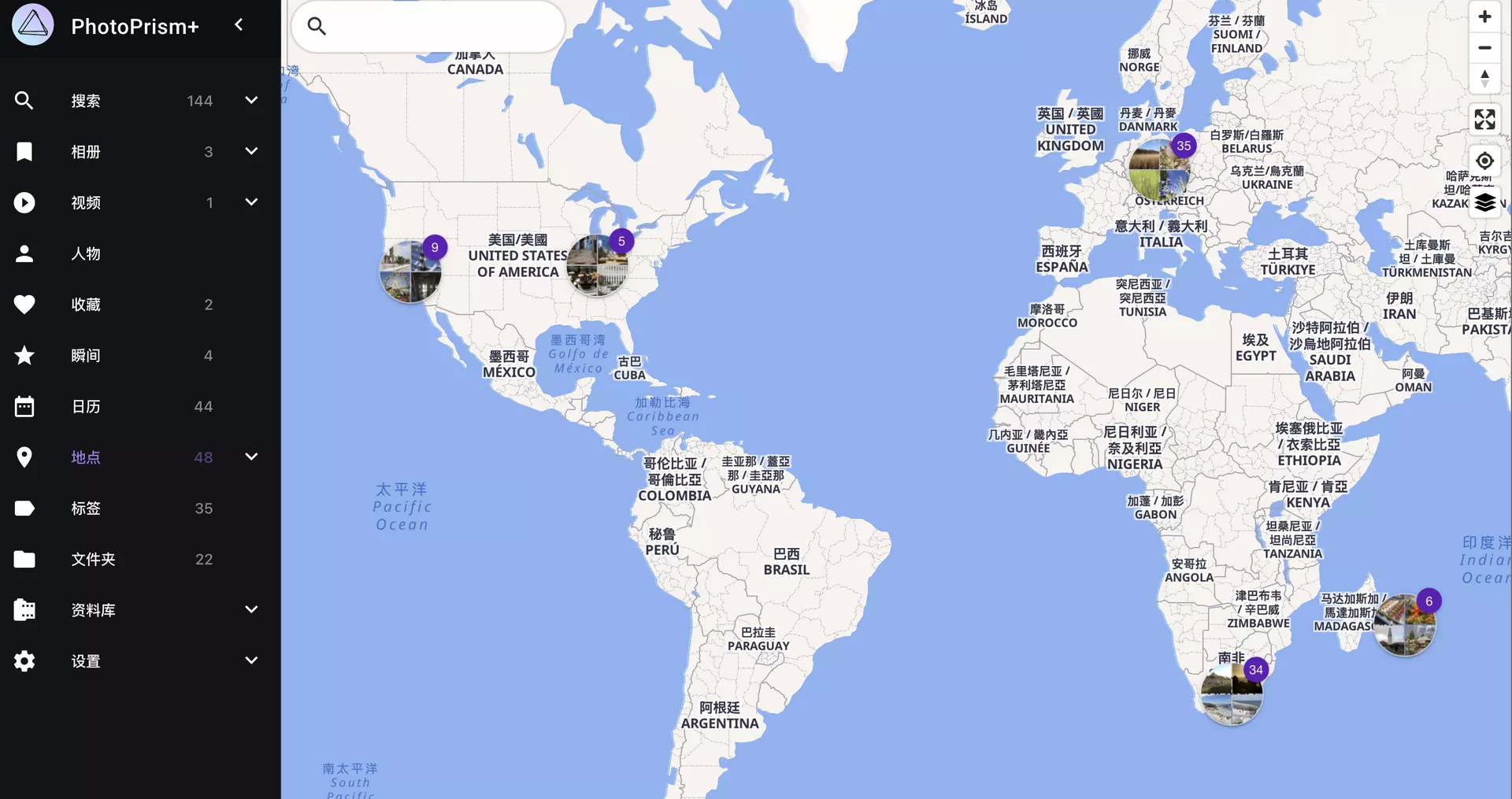
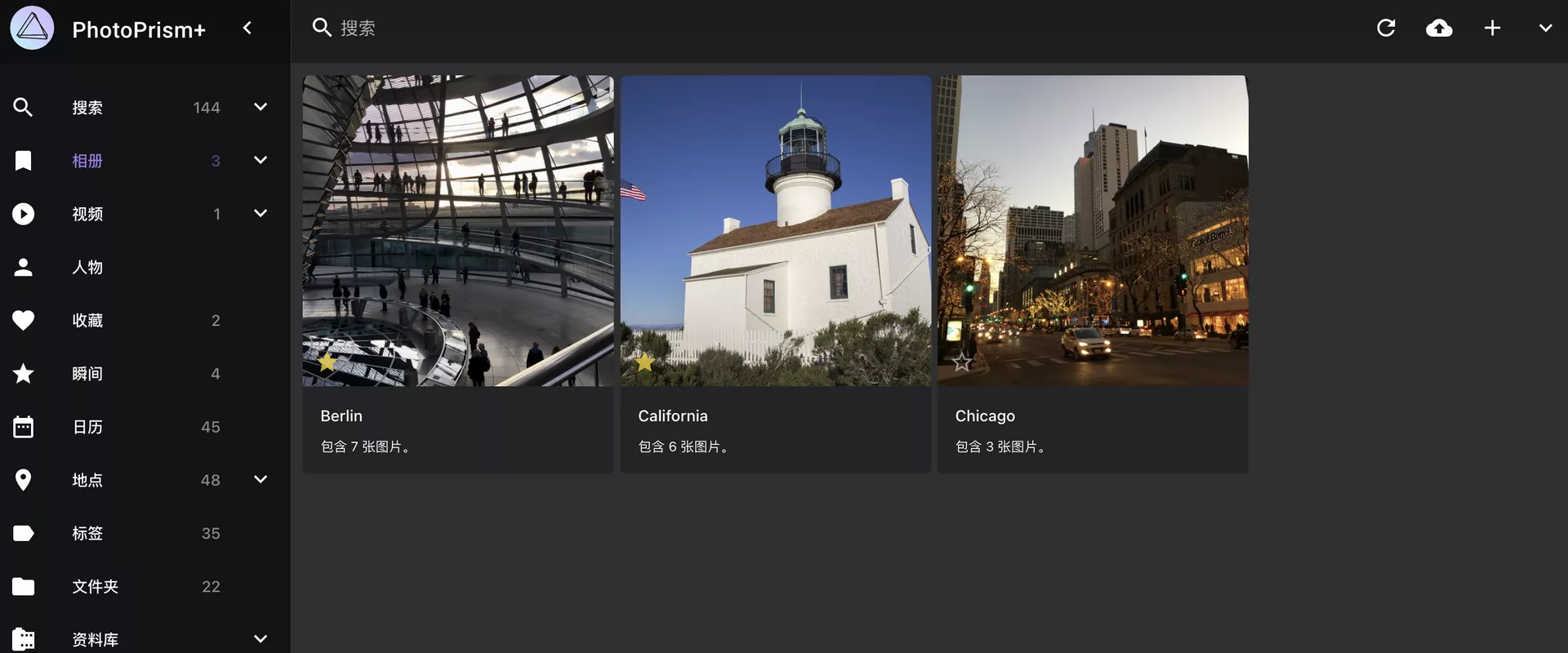
评论区